顯示附加數位圖章的清單
使用 Desktop Editor 附加至文件的數位圖章清單可顯示於導覽視窗上。
|
注意
|
|
如果沒有顯示導覽視窗,請參閱下文以顯示導覽視窗。
|
1.
選取導覽視窗上的「簽章清單」標籤。
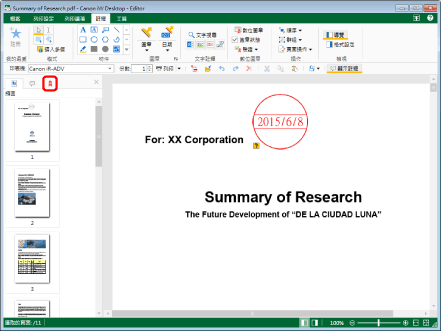
已附加至文件之數位圖章的清單會顯示。
|
注意
|
|
根據預設,「縮圖」標籤會顯示在註釋模式的導覽視窗上。
「簽章清單」標籤會依附件的時間順序顯示附加的數位圖章資訊。不過,如果數位圖章的簽署日期和時間未知,該數位圖章會列在清單結尾處。
您可查看已貼上數位圖章的詳細資訊,方式是在「簽章清單」標籤上按兩下數位圖章的資訊或按一下
只要在「簽章清單」標籤上按一下數位圖章資訊的
[驗證狀態]
[發行至]
[發行者]
[簽章位置]
[日期]
如果您選取的數位圖章不在目前所選取之數位圖章所在的頁面,而是位於其他頁面時,工作視窗也會切換為該數位圖章所在的頁面。
數位圖章可以驗證。如需更多資訊,請參閱下文。
對於顯示在「簽章清單」標籤上的數位圖章,下列圖示會顯示於每個資訊的開始處。
未曾執行驗證時
無法偵測到驗證狀態時
數位圖章沒有簽章時
添加數位圖章之後卻未執行儲存程序時
沒有變更資料就添加數位圖章 (未經過修改) 時
添加數位圖章 (已編輯) 之後,也已執行像是添加註釋之類的編輯程序時
資料在簽署前便已變更 (已經過修改) 時
|